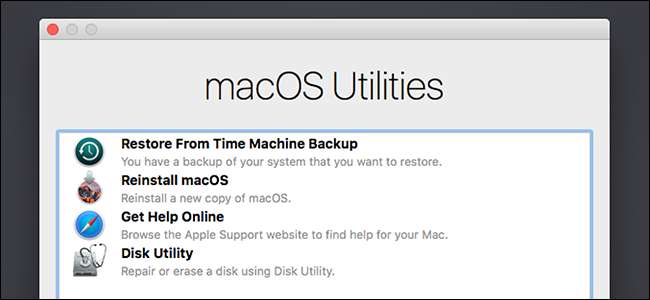
מצב השחזור של Mac מיועד ליותר מאשר רק התקנה מחדש של MacOS. תמצא כאן כלי עזר שימושי רבים אחרים לפתרון בעיות - בהם תוכל להשתמש גם אם ה- Mac שלך לא יאתחל כרגיל.
כדי לגשת למצב השחזור, הפעל מחדש את ה- Mac שלך והקש והחזק את מקשי Command + R במהלך תהליך האתחול. זה אחד מכמה אפשרויות הפעלה נסתרות ב- Mac .
התקן מחדש את MacOS
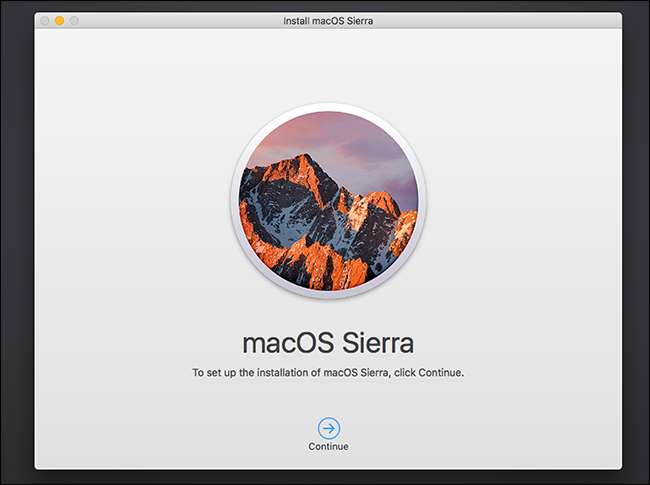
קָשׁוּר: פתור בעיות ב- Mac שלך באמצעות אפשרויות הפעלה נסתרות אלה
רוב האנשים מכירים את מצב השחזור כמקום שאליו אתה הולך התקן מחדש את MacOS ב- Mac שלך . מצב שחזור יוריד את קבצי ההתקנה של MacOS מהאינטרנט אם אין לך אותם באופן מקומי, כך שהם לא תופסים מקום בדיסק שלך ולעולם לא תצטרך לחפש דיסק של מערכת ההפעלה. יתרה מכך, היא תוריד קבצי התקנה עדכניים כך שלא תצטרכו להשקיע שעות בהתקנת עדכוני מערכת ההפעלה מאוחר יותר. מיקרוסופט יכולה ללמוד הרבה מאפל כאן.
שחזר מגיבוי מכונת זמן

קָשׁוּר: כיצד למחוק את ה- Mac ולהתקין מחדש את ה- MacOS מ- Scratch
במקום להתקין מחדש את MacOS, אתה יכול לבחור לשחזר את ה- Mac שלך מגיבוי מכונת זמן. זה כמו לשחזר תמונת מערכת במערכת הפעלה אחרת. לשם כך תצטרך דיסק חיצוני המכיל תמונת גיבוי שנוצרה במחשב הנוכחי.
גלוש באינטרנט
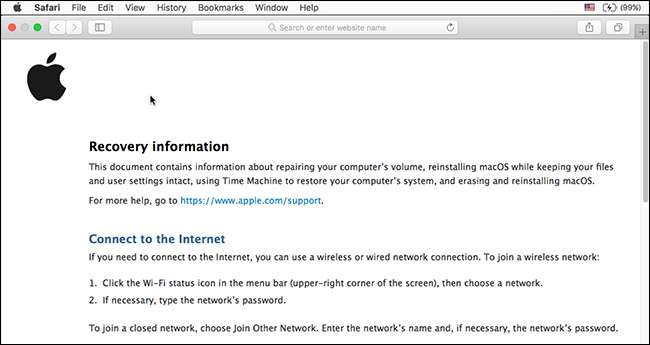
הקישור קבל עזרה מקוונת פותח את דפדפן האינטרנט Safari לאתר התיעוד של אפל. עם זאת, זה לא מוגבל לאתר של אפל - אתה יכול לנווט לכל אתר שאתה אוהב. תכונה זו מאפשרת לך לגשת לדפדפן ב- Mac שלך ולהשתמש בו גם אם הוא אינו אתחול כראוי. זה אידיאלי לחיפוש מידע על פתרון בעיות.
נהל את הדיסקים שלך
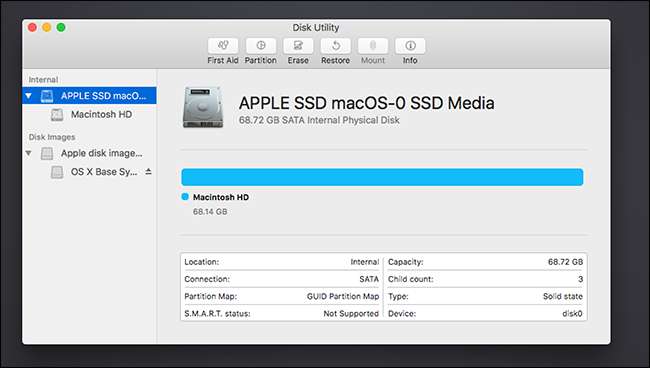
האפשרות Utility Disk פותחת את אותה Utility Disk אליה אתה יכול לגשת מתוך MacOS. זה מאפשר לך לחלק דיסקים, לעצב אותם, לסרוק דיסקים לאיתור בעיות, למחוק כוננים ולהגדיר כוננים ב- תצורת RAID . אם אתה צריך לערוך מחיצות מחוץ למערכת ההפעלה שלך, אתה יכול פשוט לבצע אתחול לסביבת ההתאוששות - אינך צריך להוריד כלי מחיצה מיוחד ולאתחל אליו.
בחר את דיסק ההפעלה המוגדר כברירת מחדל
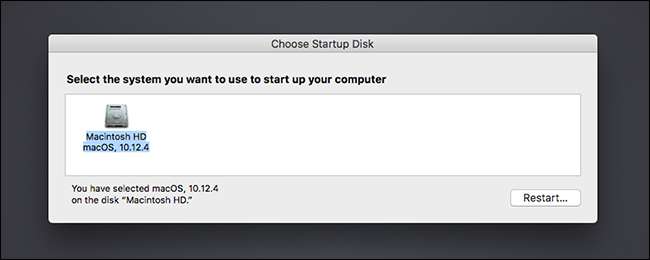
קָשׁוּר: כיצד להתקין את Windows ב- Mac עם Boot Camp
לחץ על תפריט Apple בסרגל בחלקו העליון של המסך ובחר דיסק הפעלה כדי לגשת לכלי בחר דיסק הפעלה. השתמש בכלי זה כדי לבחור את דיסק ההפעלה המוגדר כברירת מחדל במחשב שלך ואתחל אותו מחדש למערכת הפעלה אחרת. לדוגמה, זה שימושי אם התקנת את Windows לצד MacOS עם מחנה אתחול .
הוסף או הסר סיסמת קושחת EFI
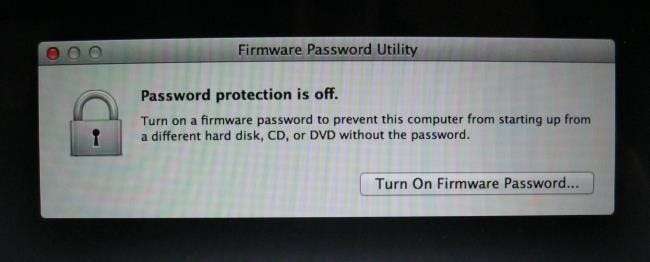
קָשׁוּר: כיצד לאבטח את המחשב באמצעות BIOS או סיסמת UEFI
אתה יכול גם להוסיף סיסמת קושחה ל- Mac שלך. זה עובד כמו סיסמת BIOS או סיסמת UEFI במחשב Windows או Linux. לחץ על תפריט Utilities בסרגל בחלקו העליון של המסך ובחר כלי סיסמת קושחה כדי לפתוח כלי זה.
השתמש בכלי להפעלת סיסמת קושחה, שתמנע מהפעלת המחשב מכונן קשיח, תקליטור, DVD או USB אחר ללא הסיסמה שאתה מספק. זה מונע מאנשים ליצור אתחול ה- Mac שלך עם מערכת הפעלה לא מורשית. אם כבר הפעלת סיסמת קושחה, תוכל להסיר אותה מכאן.
השתמש בכלי רשת כדי לפתור את החיבור שלך
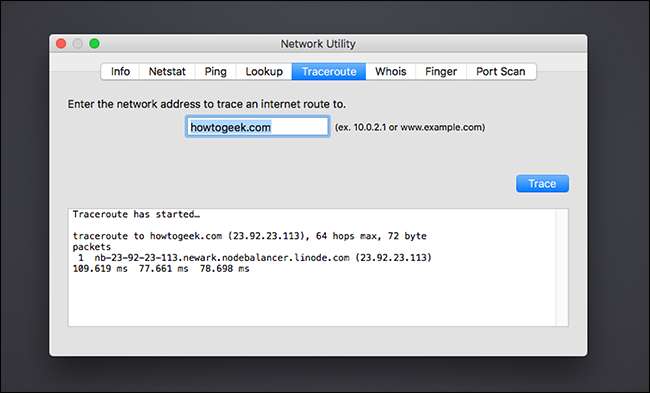
בחר כלי עזר> כלי רשת כדי לפתוח כלי אבחון רשת. כלי עזר זה מספק דרך גרפית להציג את פרטי חיבור הרשת שלך.
קָשׁוּר: כיצד לפתור בעיות בחיבור לאינטרנט
אתה יכול גם להשתמש בכלי העזר לסריקת netstat, פינג, בדיקה, traceroute, whois, אצבע ויציאה. אלה יכולים להועיל ל לפתור בעיות בחיבור לאינטרנט . לדוגמה, פקודת ping יכולה להדגים אם אתה יכול לתקשר עם מארח מרוחק ולהראות לך אם אתה חווה אובדן מנות, בעוד הפקודה traceroute יכול להראות לך היכן חיבור נכשל אם אינך יכול להתחבר לשרת מרוחק.
פתח טרמינל

אם תרצה ללכלך את הידיים, תוכל לבחור כלי עזר> טרמינל כדי לפתוח מסוף מכאן. מסוף זה מאפשר לך לפתור בעיות מתקדמות יותר. macOS משתמשת בקליפת הבאש, בדיוק כפי שעושות הפצות לינוקס טיפוסיות.
רוב האנשים יצטרכו להשתמש כאן באפשרות להתקין מחדש את macOS, אך ישנם כלים רבים אחרים שתוכלו ליהנות מהם. אם קבצי מצב השחזור ב- Mac שלך פגומים או שאינם זמינים, ה- Mac שלך יוריד אותם אוטומטית מאפל כדי שתוכל להשתמש בסביבת השחזור המלאה.







